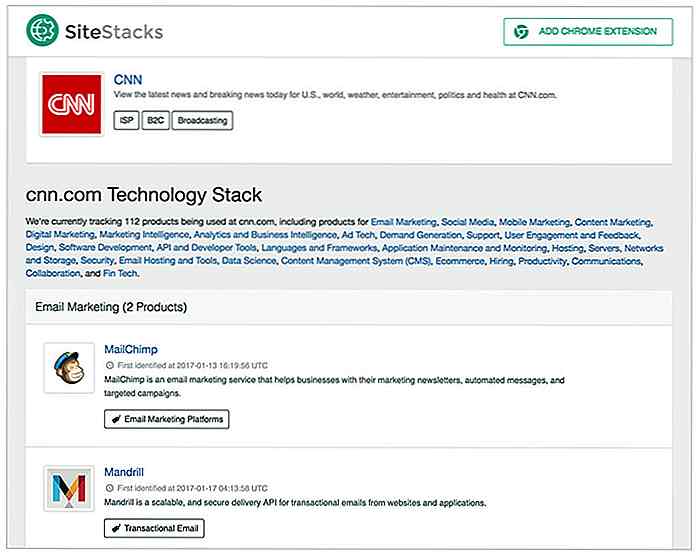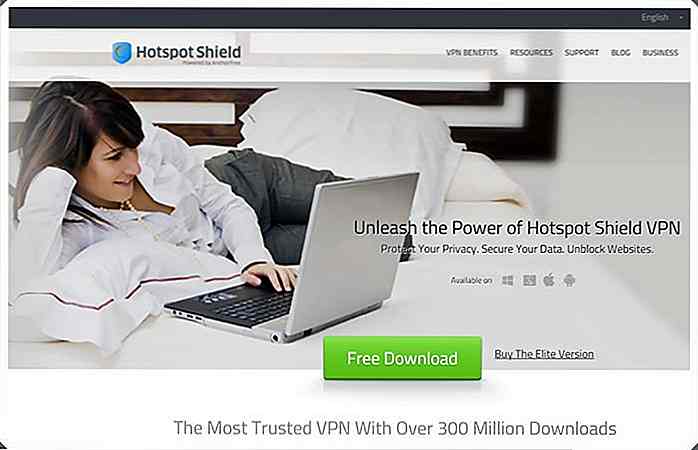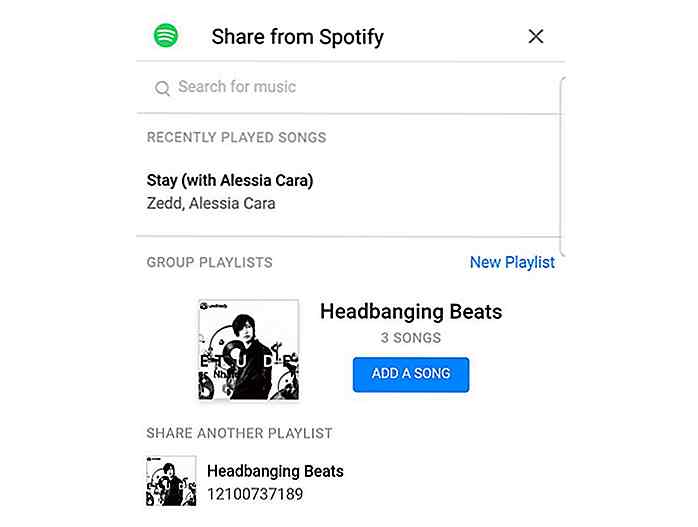hideout-lastation.com
hideout-lastation.com
Comment cacher la barre de menu sur les affichages secondaires dans Mavericks [Quicktip]
Ayant plusieurs affichages est certainement très utile pour les types créatifs et les gens qui aiment effectuer plusieurs tâches. Mac OS X Mavericks a changé la façon dont Mac OS X gérait plusieurs écrans, mais cela a été ajouté à l'ajout d' une barre de menus sur les écrans secondaires . Cette barre de menu supplémentaire a une utilité mais, comme c'est souvent le cas avec les nouvelles fonctionnalités du logiciel, tout le monde n'aime pas cette barre de menu supplémentaire .
Si vous êtes un de ces utilisateurs qui trouvent la barre de menu supplémentaire sur votre affichage secondaire ennuyeux, ou que vous voulez vous en débarrasser parce que vous n'avez tout simplement pas du tout l'utilité, restez tranquille. Mavericks vous permet en effet de désactiver cette barre de menu supplémentaire, et voici comment vous le faites.
Masquer la barre de menus sur les affichages secondaires
Normalement, c'est ce à quoi ressemble un affichage secondaire sur Mavericks. Notez la barre de menu légèrement décolorée:
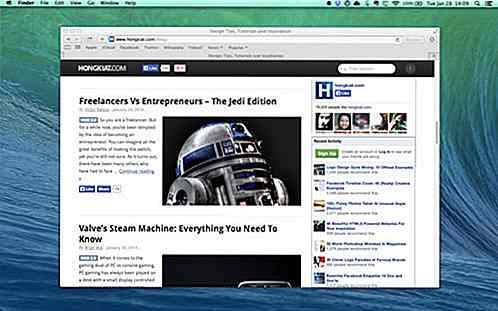
Pour vous débarrasser de la barre de menus de l'affichage secondaire, vous devrez accéder aux préférences de contrôle de mission . Vous pouvez le faire en accédant aux Préférences Système ou simplement en cherchant Mission Control dans Spotlight .
Une fois que vous avez ouvert les préférences de contrôle de mission, décochez l'option qui indique que les affichages ont des espaces séparés .
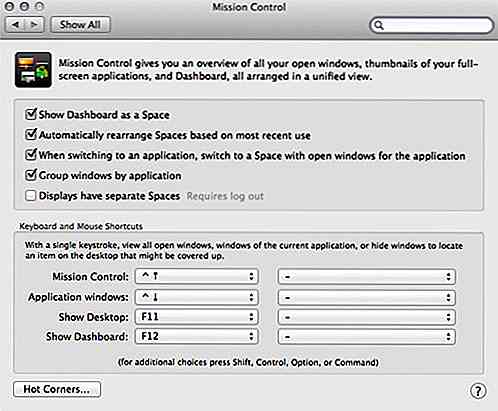
Pour que les modifications prennent effet, vous devrez vous déconnecter puis vous reconnecter . Une fois que vous faites cela, vous ne devriez plus avoir une barre de menu sur vos affichages secondaires.
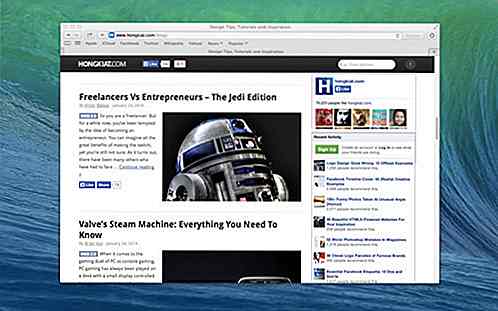
Limitation
Cependant, sachez que la désactivation du paramètre "Les écrans ont des espaces séparés" désactive également les nouvelles fonctionnalités de gestion à affichage multiple d'OS X Mavericks . Il gère donc plusieurs écrans comme les versions précédentes d'OS X.
Donc, si vous aimez comment Mavericks gère plusieurs affichages, vous voudrez peut-être garder le paramètre activé et vivre avec la barre de menu supplémentaire.

Flash reçoit un dernier coup lorsque Google adopte le support HTML5 pour Chrome
Adobe Flash Player est encore un pas de plus vers sa tombe que Google est en train de passer à HTML5 par défaut pour son navigateur Chrome.Dans les prochains jours, Google activera le HTML5 par défaut, une fonctionnalité pour le 1% des utilisateurs qui exécutent actuellement Chrome 55 Stable. HTML5 par défaut sera également activé pour environ 50% des utilisateurs de Chrome 56 bêta. Le géan
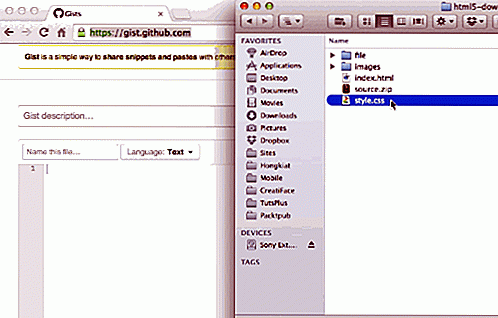
10 caractéristiques Github utiles que vous devez savoir
Github est maintenant l'endroit où les programmeurs et les designers travaillent ensemble. Ils collaborent, contribuent et corrigent des bugs. Il héberge également de nombreux projets open source et des codes de différents langages de programmation . De plus, Github a également publié une application de bureau pour Windows et OS X qui permet à n'importe qui d'intégrer Github dans son flux de production de façon transparente.Mais, il